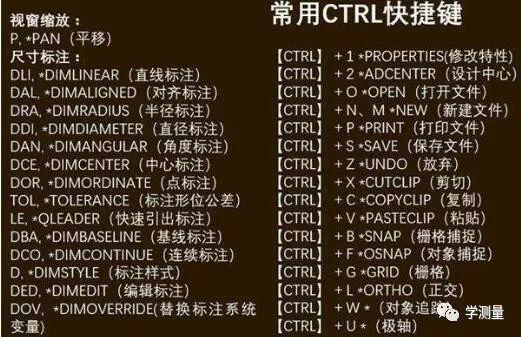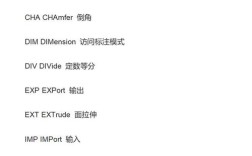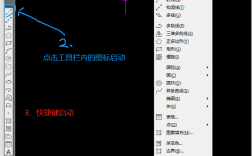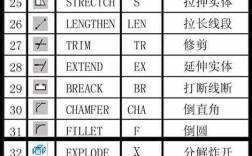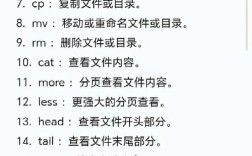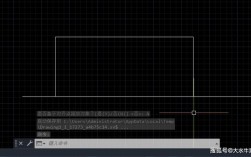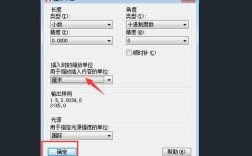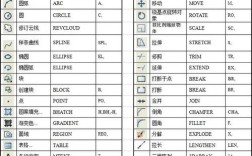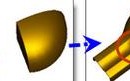在CAD软件中,双击编辑命令是一种高效且直观的交互方式,它允许用户通过简单的鼠标双击操作快速访问和修改图形对象的属性、参数或关联命令,从而显著提升绘图效率,这一功能广泛应用于各类CAD操作场景,从简单的线条修改到复杂的块属性编辑,都离不开双击交互的便捷性,以下将详细解析CAD双击编辑命令的原理、应用场景、操作方法及注意事项。
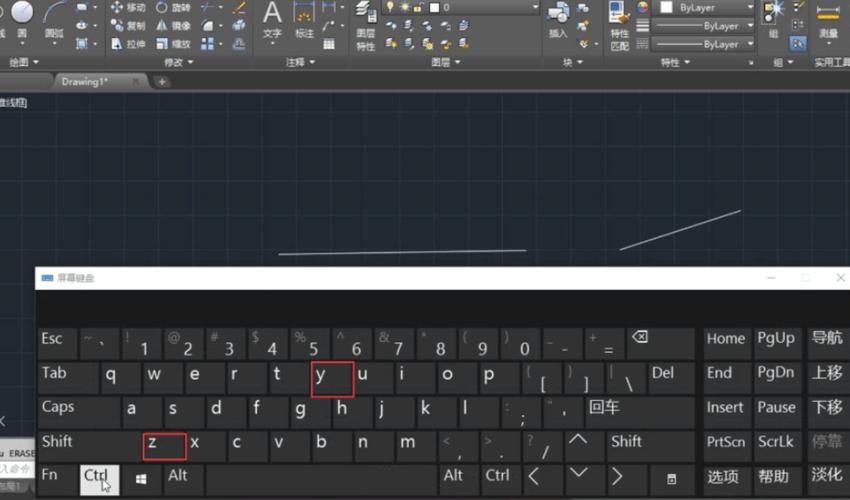
双击编辑命令的核心原理与工作机制
CAD软件的双击编辑功能并非单一命令,而是基于对象识别与上下文关联的智能交互机制,当用户在绘图区双击某个对象时,软件会自动判断对象的类型(如直线、圆、多段线、块、文字等),并根据预设的规则触发对应的编辑命令或属性对话框,双击直线会打开“特性”面板修改其长度、角度等参数;双击块则可能进入块编辑器或修改块属性,这种机制的本质是减少用户手动输入命令或查找工具栏的步骤,实现“即选即改”。
不同对象类型下的双击编辑应用
双击编辑的对象类型多样,其触发结果也各不相同,以下是常见对象的编辑场景及操作要点:
| 对象类型 | 双击触发结果 | 典型应用场景 |
|---|---|---|
| 基本图形(直线、圆、弧等) | 打开“特性”选项板(Ctrl+1),可修改图层、颜色、线型、几何参数(半径、长度等) | 快速调整图形的几何尺寸或视觉属性,如修改圆的半径、直线的起点坐标 |
| 文字(单行/多行) | 直接进入文字编辑状态,或打开“文字编辑器”选项卡,修改内容、样式、对齐方式等 | 修改标注文字、技术说明或图中的文本内容,支持格式化编辑(如字体、大小) |
| 块(Block) | 若块含可编辑属性,双击块会打开“增强属性编辑器”;若无属性,则进入块编辑器(BEDIT) | 修改动态块的参数值、调整块内的文字或图形,或重新定义块的结构 |
| 多段线(Polyline) | 打开“特性”面板,修改全局宽度、顶点坐标,或直接进入顶点编辑模式(通过夹点调整) | 调整复杂线段的形状,如闭合多段线、改变线宽,或优化道路、轮廓的路径 |
| 尺寸标注 | 直接修改标注文字的值,或打开“特性”面板调整箭头样式、公差、精度等 | 快速修正标注数值,或统一标注样式,如将直径标注改为半径标注 |
| 填充图案(Hatch) | 打开“图案填充和渐变色”对话框,修改图案类型、比例、角度等 | 更改地面材质的填充样式,或调整填充密度以适应不同比例的图纸 |
双击编辑的操作技巧与注意事项
- 精确选择对象:当多个对象重叠时,可按住Shift键双击,或使用“选择循环”功能(按Ctrl+W激活)精确选择目标对象。
- 自定义双击行为:部分CAD软件(如AutoCAD)允许通过“OPTIONS”命令中的“用户系统配置”选项卡,自定义双击编辑的默认动作,例如设置双击多段线是否直接进入顶点编辑。
- 避免误操作:双击编辑可能因误触触发,建议在复杂图形中关闭双击功能(通过命令行输入
DBLCLKEDIT,设置为“关”),或使用快捷键切换编辑模式。 - 与命令行的协同:双击编辑后,命令行会显示当前编辑命令的状态,用户可通过命令行输入参数(如半径值)或选项(如“多个”选项批量编辑),实现精确控制。
双击编辑的局限性及替代方案
尽管双击编辑便捷,但在处理批量对象或复杂编辑时可能效率不足,需修改多个图层中的圆半径时,使用“特性匹配”(MATCHPROP)或“快速选择”(QSELECT)结合“特性”面板更高效,对于动态块的高级编辑(如添加约束参数),需通过块编辑器(BEDIT)而非双击完成。
相关问答FAQs
Q1:为什么双击块后无法修改内部图形,只能修改属性?
A:这取决于块的定义方式,若块被定义为“静态”或未包含可编辑的属性字段,双击时会默认进入“增强属性编辑器”以修改文字属性,若需编辑块内的图形,需在块定义中启用“在块编辑器中打开”选项,或手动输入命令 BEDIT 进入块编辑器进行修改。
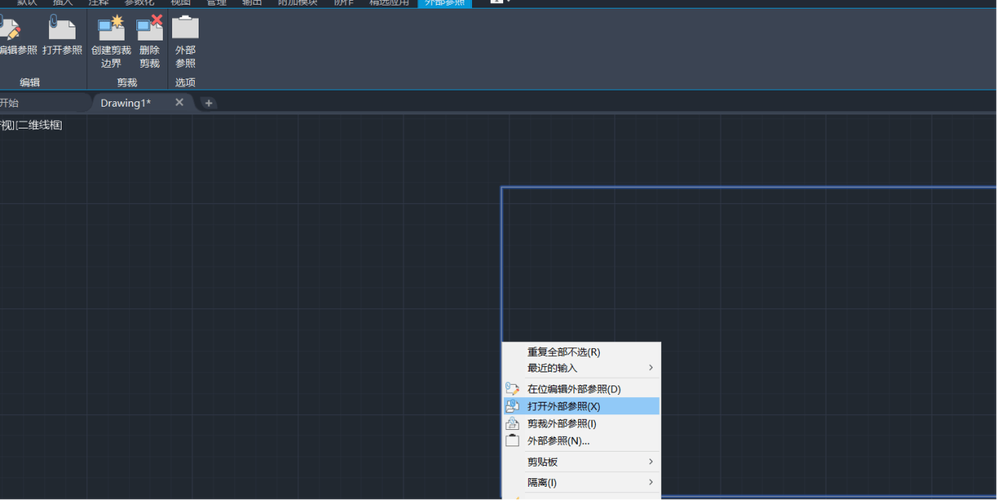
Q2:双击编辑时如何快速切换到上一个编辑对象?
A:在AutoCAD中,完成当前编辑后,按 Esc 键退出编辑模式,然后通过命令行输入 SELECT 命令,使用“上一个”(P)选项快速选中上一个编辑的对象,再次双击即可继续编辑,部分CAD软件支持 Ctrl+Tab 快捷键切换历史编辑对象。